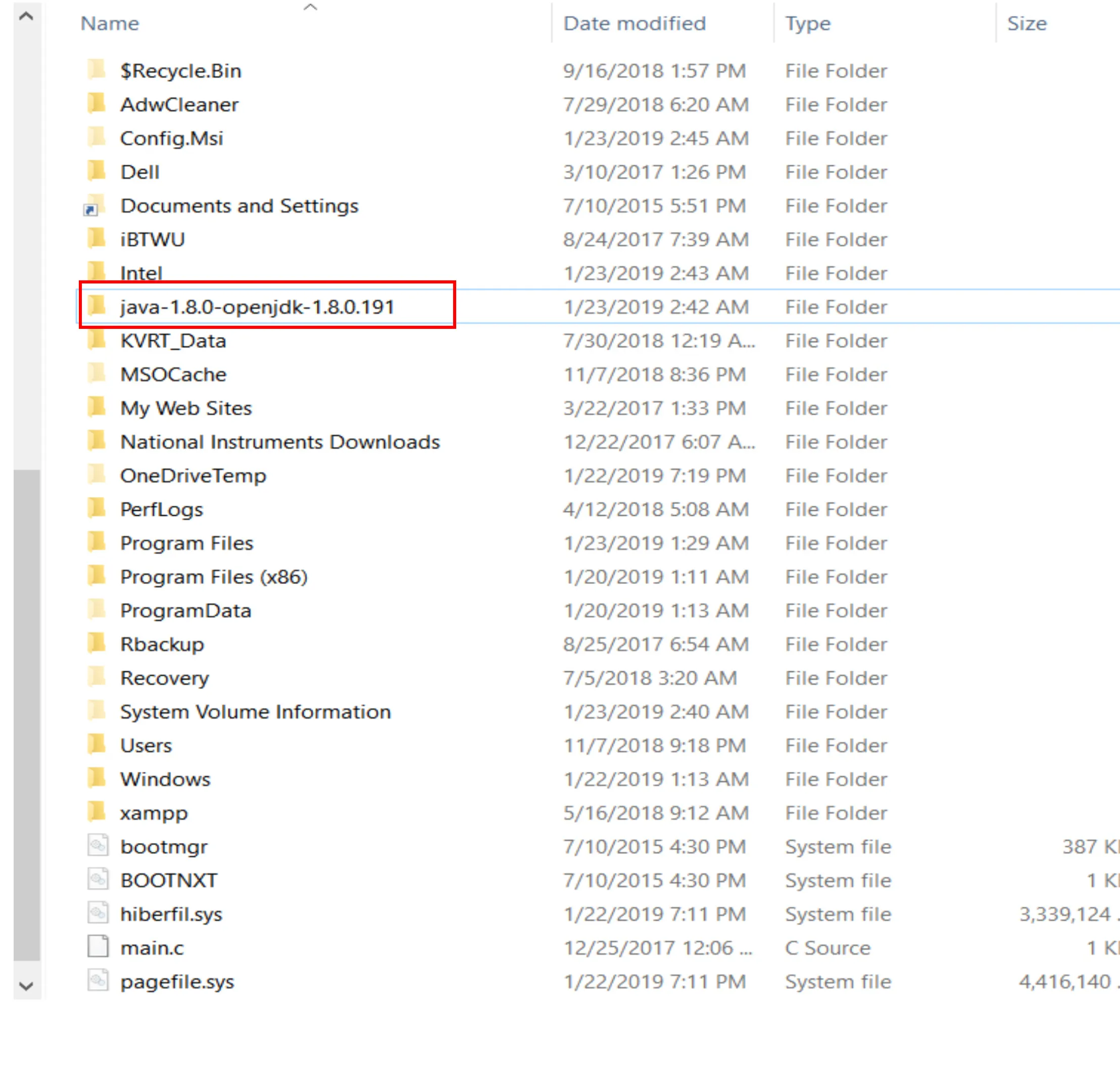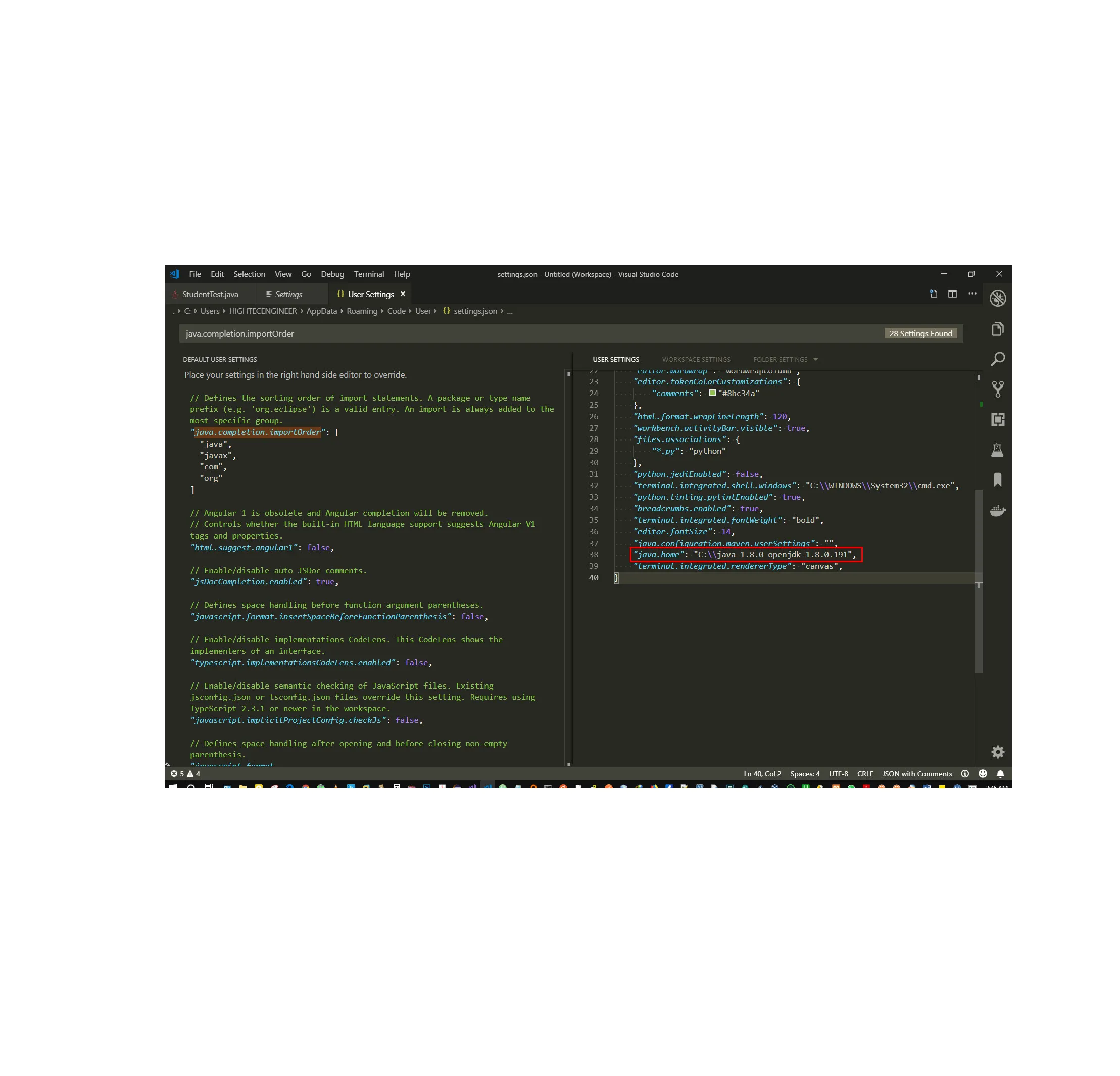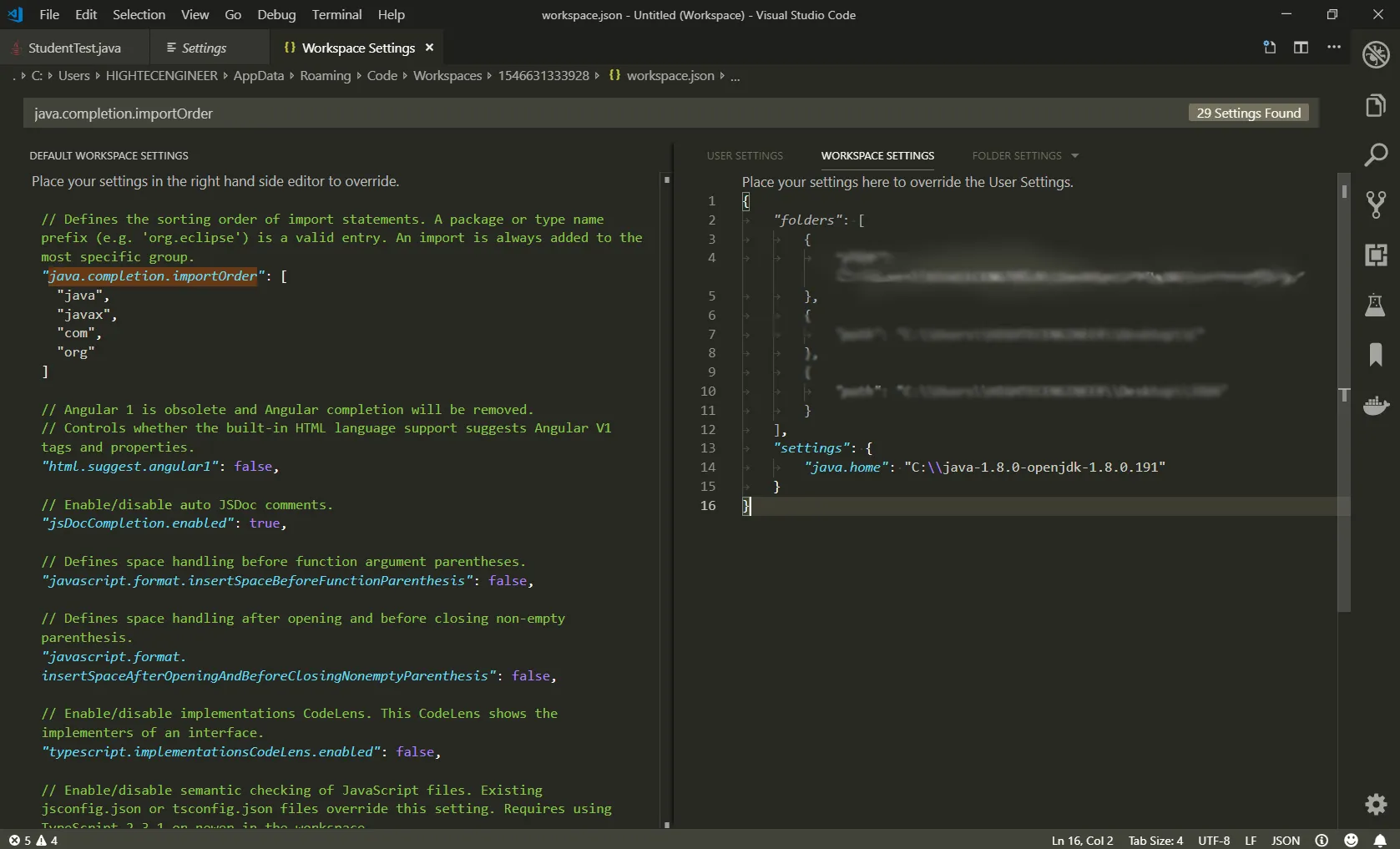我目前正在尝试使用Redhat的扩展程序和代码运行器扩展程序在VSC中编译和运行Java,但是每次我尝试“运行代码”时,它告诉我“找不到Java运行时”,并且在输出中显示:“'javac'不是内部或外部命令,可执行程序或批处理文件。”所以我进入设置告诉VSC我的JDK路径。我进入“Java配置”并插入“java.home”: C:\ Program Files \ Java \ jre1.8.0_144到设置中,但它给我另一个错误提示“需要值(2,18)”。这就是我目前陷入困境的地方:
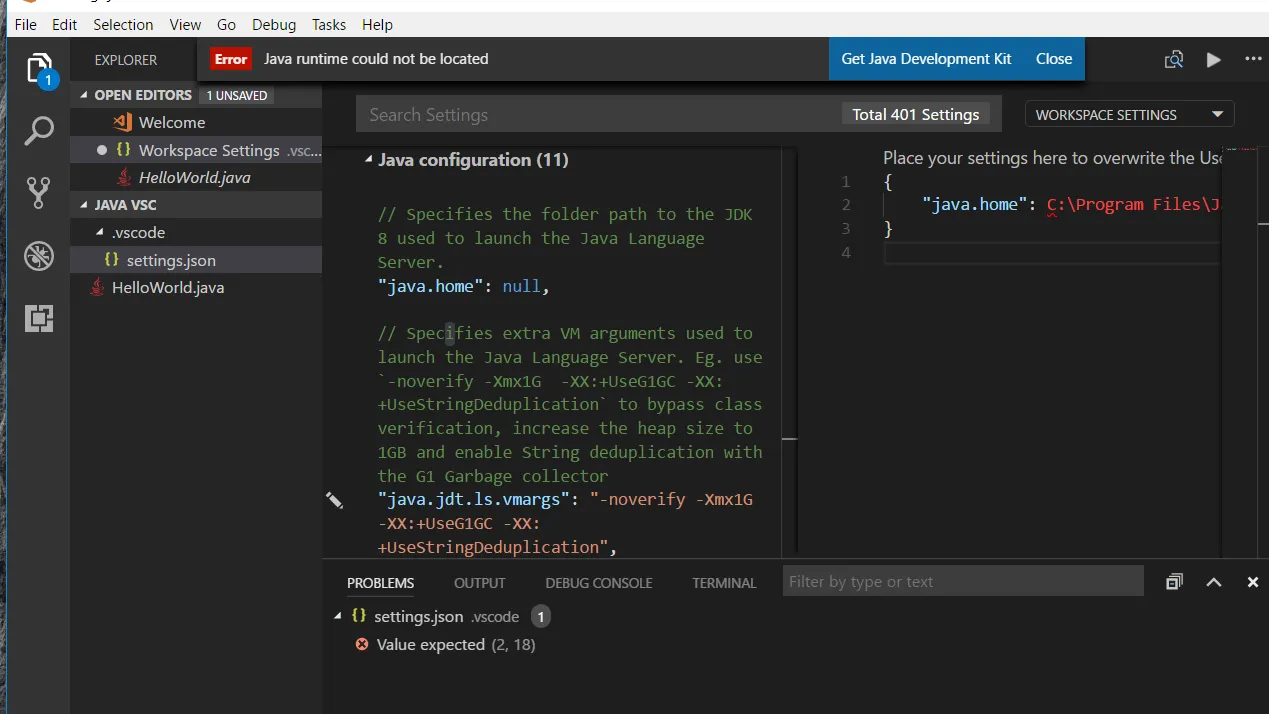
我还尝试了指向我的JDK bin的目录,但结果相同。我做错了什么?